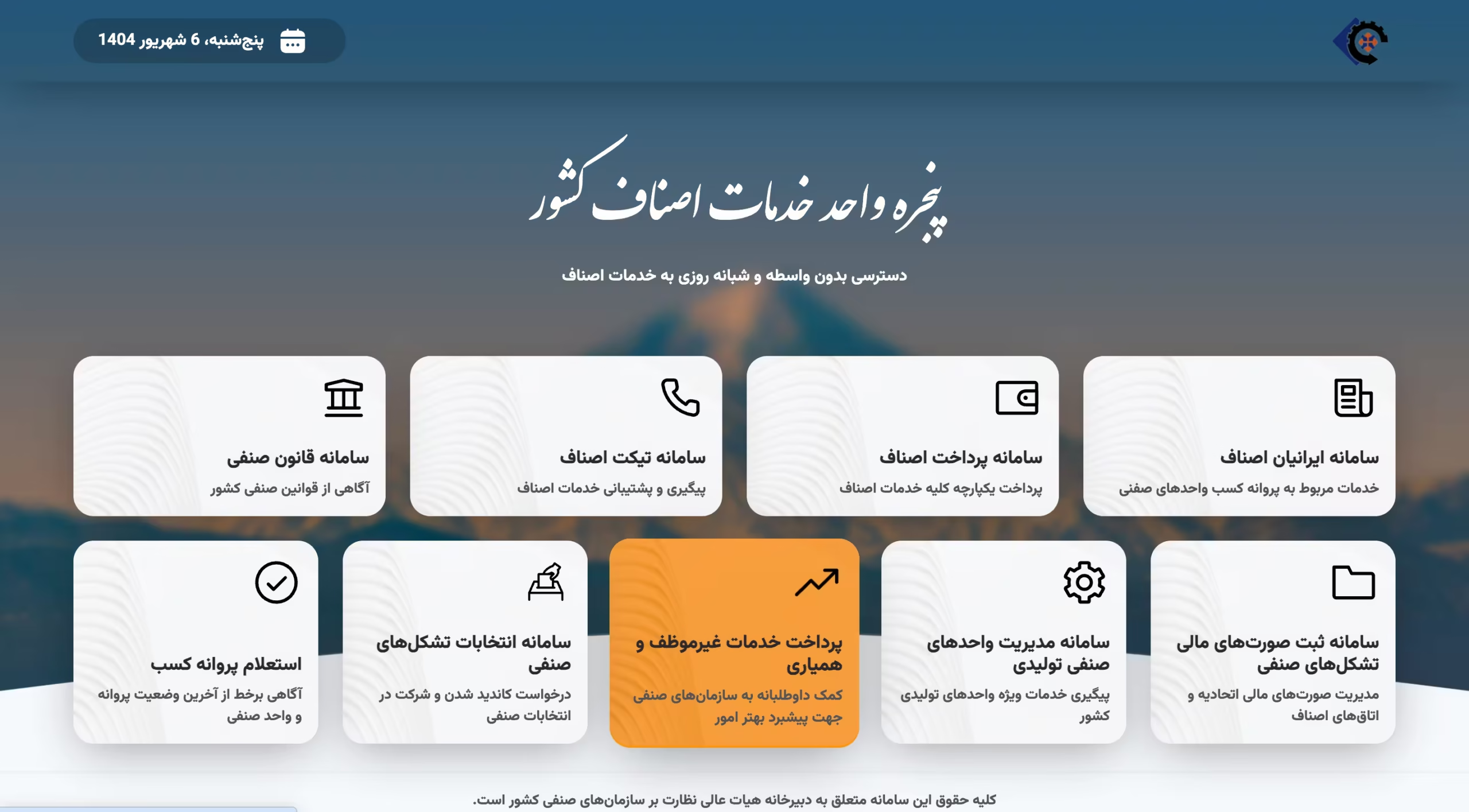
┬Ā
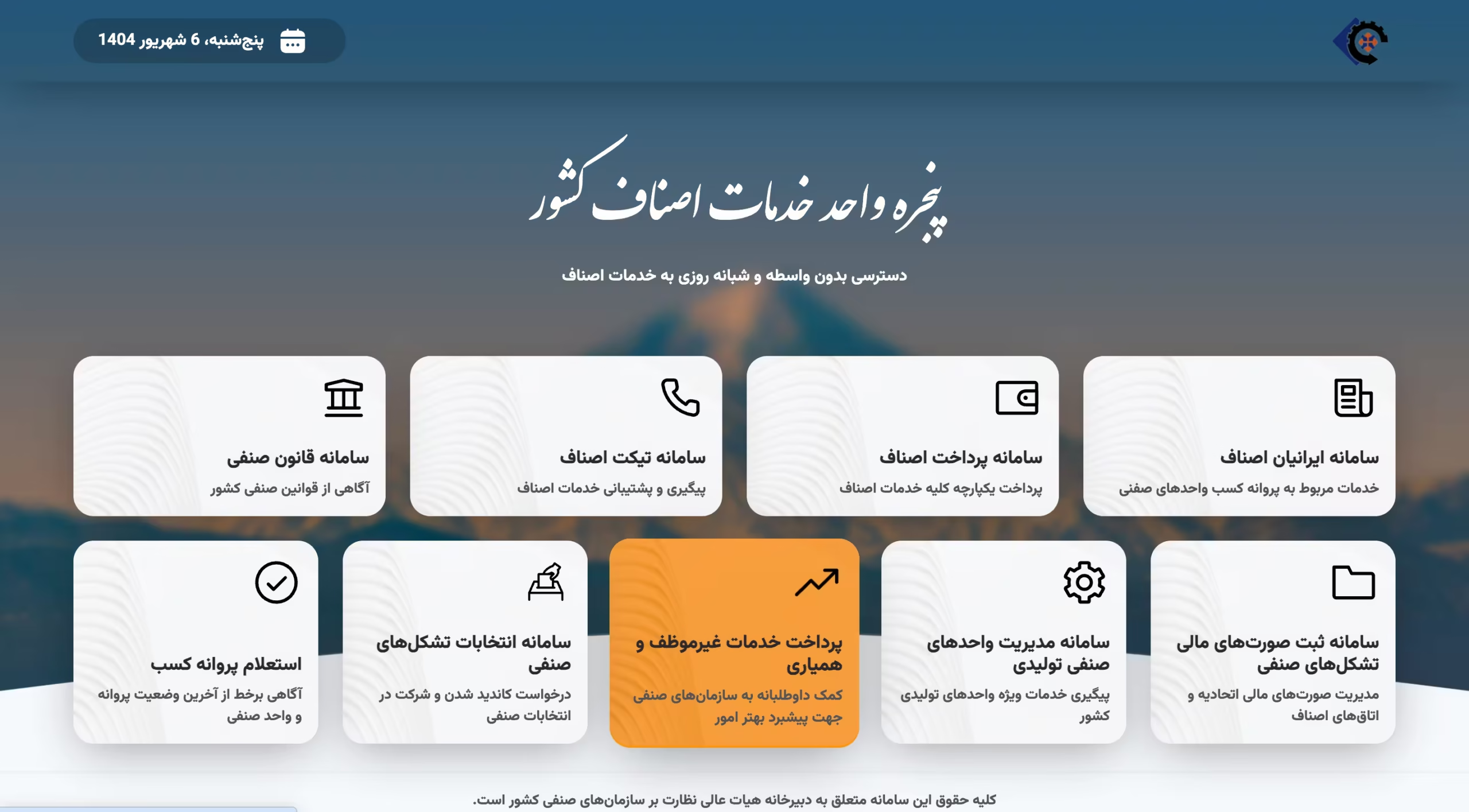 ┬Ā
┬Ā
█▒– ┌®ž¦ž▒ž©ž▒ ž»ž▒ ž¦ž©ž¬ž»ž¦ ┘ģ█īŌĆīž©ž¦█īž│ž¬ ┘łž¦ž▒ž» ┘Š┘åž¼ž▒┘ć ┘łž¦žŁž» ž«ž»┘ģž¦ž¬ ž¦žĄ┘垦┘ü ┌®ž┤┘łž▒ ž©┘ć ┘åž┤ž¦┘å█ī ž▓█īž▒ ž┤┘łž» █īž¦ ž¦█ī┘å ┘ä█ī┘å┌® :ŌĆī
https://iranianasnaf.ir
█▓– ž©ž▒ ž▒┘ł█ī ┌»ž▓█ī┘å┘ć ┘Šž▒ž»ž¦ž«ž¬ ┘ć┘ģ█īž¦ž▒█ī ┘łž«ž»┘ģž¦ž¬ ž║█īž▒┘ģ┘łžĖ┘ü ┌®┘ä█ī┌® ┌®┘å█īž».

█│– ž¦ž┤ž«ž¦žĄ žĄ┘å┘ü█ī ┘ł žŁž¬█ī ž¦ž┤ž«ž¦žĄ█ī ┌®┘ć ┘Šž▒┘łž¦┘å┘ć žĄ┘å┘ü█ī ┘åž»ž¦ž▒┘åž» ┘ł ž©ž▒ž¦█ī ž¦┘ł┘ä█ī┘å ž©ž¦ž▒ ┘éž▒ž¦ž▒ ž¦ž│ž¬ ž©┘ć █ī┌® ž¦ž¬žŁž¦ž»█ī┘ć ┌®┘ģ┌® ┘ģž¦┘ä█ī ┘å┘ģž¦█ī┘åž»žī ┘ģ█īŌĆīž¬┘łž¦┘å┘åž» ┘łž¦ž▒ž» ž¦█ī┘å ž©ž«ž┤ ž¦ž▓ ž│ž¦┘ģž¦┘å┘ć ž┤┘ł┘åž».
█┤– ž©ž▒ž¦█ī ┘łž▒┘łž» ž©┘ć ž│ž¦┘ģž¦┘å┘ć ┘ģ█īŌĆīž©ž¦█īž│ž¬ ž┤┘ģž¦ž▒┘ć ┘ģ┘ä█ī ┘ł ž┤┘ģž¦ž▒┘ć ┘ć┘ģž▒ž¦┘ć (ž┤┘ģž¦ž▒┘ć ┘ć┘ģž▒ž¦┘ć ž©ž¦█īž» ž©┘ć ┘垦┘ģ ž┤ž«žĄ ┘ł ┘ģž¬┘垦žĖž▒ ž©ž¦ ┌®ž»┘ģ┘ä█ī ┘ł█ī ž©ž¦ž┤ž») ┘ł ┌®ž» ž¦┘ģ┘å█īž¬█ī ž▒ž¦ ┘łž¦ž▒ž» ┘å┘ģž¦█īž».
█Ą– ž┤┘ģž¦ž▒┘ć ┘ģ┘ä█ī ┘ł ž┤┘ģž¦ž▒┘ć ┘ć┘ģž▒ž¦┘ć ž¦ž▓ ž│ž▒┘ł█īž│ ž┤ž¦┘ć┌®ž¦ž▒ ž¦ž│ž¬ž╣┘䞦┘ģ ┘ģ█ī ž┤┘łž» ž¬ž¦ ž¬ž╣┘ä┘é ž┤┘ģž¦ž▒┘ć ┘ć┘ģž▒ž¦┘ć ž©┘ć ž┤┘ģž¦ž▒┘ć ┘ģ┘ä█ī ž©ž▒ž▒ž│█ī ž┤┘łž».
█Č– ž»ž▒ žĄ┘łž▒ž¬█ī ┌®┘ć ž│ž▒┘ł█īž│ ž┤ž¦┘ć┌®ž¦ž▒ ┘ģž¦┘ä┌®█īž¬ ž¬┘ä┘ü┘å ┘ć┘ģž▒ž¦┘ć ž▒ž¦ ž©ž▒ž▒ž│█ī ┘ł ž¬ž¦█ī█īž» ┘å┘ģž¦█īž»žī ┌®ž» ž¬ž¦█ī█īž» ž©ž▒ž¦█ī ┌®ž¦ž▒ž©ž▒ ž¦ž▒ž│ž¦┘ä ┘ģ█īŌĆīž┤┘łž».

█Ę– ┌®ž¦ž▒ž©ž▒ ┘ģ█īŌĆīž©ž¦█īž│ž¬ ┌®ž» ž¬ž¦█ī█īž» ž▒ž¦ ┌®┘ć ž¦ž▓ žĘž▒█ī┘é ┘Š█īž¦┘ģ┌® ž»ž▒█īž¦┘üž¬ ┘å┘ģ┘łž»┘ć ž¦ž│ž¬žī ž½ž©ž¬ ┘å┘ģž¦█īž».
█Ė– ž»ž▒ žĄ┘łž▒ž¬ žĄžŁž¬ ┌®ž» ž¬ž¦█ī█īž»žī ┌®ž¦ž▒ž©ž▒ ┘łž¦ž▒ž» ┘Šž¦┘å┘ä ┌®ž¦ž▒ž©ž▒█ī ž«┘łž» ┘ģ█īŌĆīž┤┘łž».
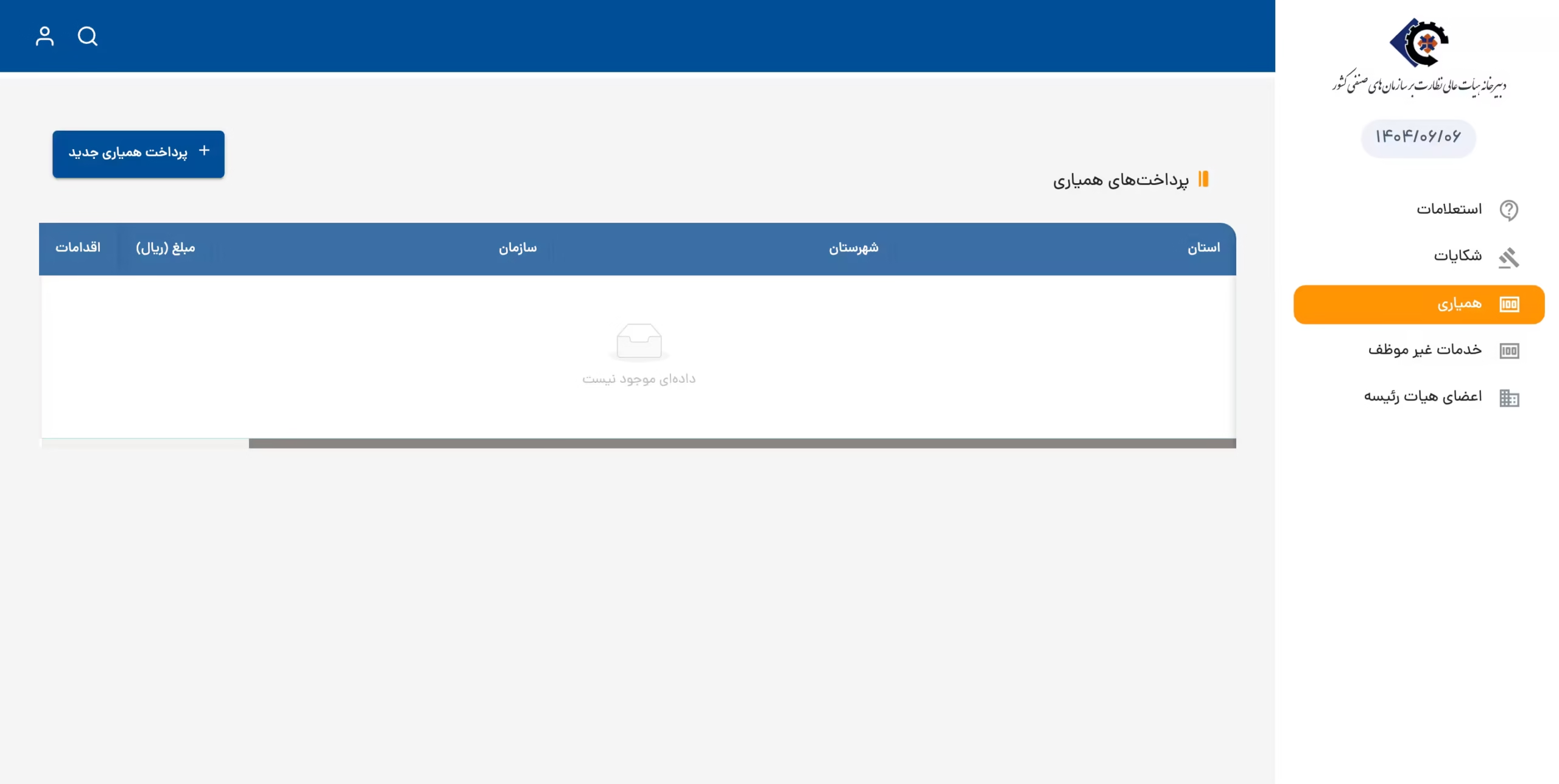
█╣– ž»ž▒ ┘Šž¦┘å┘ä ┌®ž¦ž▒ž©ž▒█īžī ž¦┘ģ┌®ž¦┘垦ž¬ ┘ģž«ž¬┘ä┘ü█ī ┘łž¼┘łž» ž»ž¦ž▒ž» ┌®┘ć ž©┘ć ž┤ž▒žŁ ž▓█īž▒ ž¦ž│ž¬:
- ž¦ž│ž¬ž╣┘䞦┘ģž¦ž¬: ž¦┘ģ┌®ž¦┘å ž¦┘åž¼ž¦┘ģ ž¦ž│ž¬ž╣┘䞦┘ģ ┘łžČž╣█īž¬ ┘Šž▒┘łž¦┘å┘ćŌĆī┘枦█ī žĄ┘å┘ü█īžī ┘ģž©ž¦ž┤ž▒/ž┤ž▒█ī┌® ┘ł ┘łžČž╣█īž¬ ž▒ž¦┘å┘åž»┌»ž¦┘å ž©ž▒ ž¦ž│ž¦ž│ ┌®ž»┘ģ┘ä█ī ┘ł ž┤┘垦ž│┘ć žĄ┘å┘ü█ī ┘łž¼┘łž» ž»ž¦ž▒ž».
- ž┤┌®ž¦█īž¦ž¬: ž¦█īž¼ž¦ž» ž¦┘ģ┌®ž¦┘å ž½ž©ž¬ ž┤┌®ž¦█īž¬ ž¦ž▓ ž│ž¦ž▓┘ģž¦┘åŌĆī┘枦█ī žĄ┘å┘ü█ī (ž¬ž┤┌®┘äŌĆī┘枦█ī žĄ┘å┘ü█ī ┘ł ž¦ž»ž¦ž▒ž¦ž¬ žĄ┘ģž¬ ┘ł ┌®┘ģ█īž│█ī┘ł┘åŌĆī┘枦█ī ┘åžĖž¦ž▒ž¬) ž»ž▒ ž¦█ī┘å ž©ž«ž┤ ┘łž¼┘łž» ž»ž¦ž▒ž» ┘ł ž½ž©ž¬ ž┤┌®ž¦█īž¦ž¬ ž©ž▒ž¦█ī ž¦ž┤ž«ž¦žĄ žĄ┘å┘ü█ī ┘ł ž║█īž▒žĄ┘å┘ü█ī ┘łž¼┘łž» ž»ž¦ž▒ž».
- ┘ć┘ģ█īž¦ž▒█ī: ┘鞦ž©┘ä█īž¬ ┘Šž▒ž»ž¦ž«ž¬ ┘ć┘ģ█īž¦ž▒█ī ž»ž▒ ž¦█ī┘å ┘Šž¦┘å┘ä ┘łž¼┘łž» ž»ž¦ž▒ž» ┌®┘ć ž»ž▒ ž¦ž»ž¦┘ģ┘ć ž©┘ć ž¬┘üžĄ█ī┘ä ž¬┘łžČ█īžŁ ž»ž¦ž»┘ć ž«┘łž¦┘ćž» ž┤ž».
- ž«ž»┘ģž¦ž¬ ž║█īž▒┘ģ┘łžĖ┘ü: █ī┌®█ī ž¦ž▓ ┘鞦ž©┘ä█īž¬ŌĆī┘枦█ī█ī ┌®┘ć ž»ž▒ ž│ž¦┘ģž¦┘å┘ć ┘å┘ł█ī┘å ž¦žĄ┘垦┘ü ┘łž¼┘łž» ž»ž¦ž▒ž»žī ž¦┘ģ┌®ž¦┘å ┘Šž▒ž»ž¦ž«ž¬ ž«ž»┘ģž¦ž¬ ž║█īž▒┘ģ┘łžĖ┘ü ž¦ž│ž¬. ž«ž»┘ģž¦ž¬█ī ┌®┘ć ┌®┘ģ█īž│█ī┘ł┘åŌĆī┘枦█ī ┘åžĖž¦ž▒ž¬ ž©┘ć ž¬žĄ┘ł█īž© ž▒ž│ž¦┘åž»┘ćŌĆīž¦┘åž»žī ž»ž▒ ┘ģž╣ž▒žČ ž»█īž» ┌®ž¦ž▒ž©ž▒ž¦┘å ┘ł ž¦ž┤ž«ž¦žĄ žĄ┘å┘ü█ī ┘ł ž║█īž▒žĄ┘å┘ü█ī ž¦ž│ž¬ ┘ł ┘ģ█īŌĆīž¬┘łž¦┘å┘åž» ┘ćž▓█ī┘å┘ć ž«ž»┘ģž¦ž¬ ž║█īž▒┘ģ┘łžĖ┘ü ž▒ž¦ ž©┘ć žĄ┘łž▒ž¬ ž¦┘ä┌®ž¬ž▒┘ł┘å█ī┌® ┘ł ž║█īž▒žŁžČ┘łž▒█ī ┘Šž▒ž»ž¦ž«ž¬ ┘å┘ģž¦█ī┘åž».
- ž¦ž╣žČž¦█ī ┘ć█īž¦ž¬ ž▒ž”█īž│┘ć: ž»ž▒ ž¦█ī┘å ž©ž«ž┤ ┌®ž¦ž▒ž©ž▒ ┘ģ█īŌĆīž¬┘łž¦┘åž» ž©ž¦ ┘ü█ī┘䞬ž▒ ┌®ž▒ž»┘å ž¦ž│ž¬ž¦┘åžī ž┤┘ćž▒ž│ž¬ž¦┘åžī ┘å┘łž╣ ž│ž¦ž▓┘ģž¦┘å ┘ł ┘垦┘ģ ž¬ž┤┌®┘äžī ž¦ž╣žČž¦█ī ┘ć█īž¦ž¬ ┘ģž»█īž▒┘ć ž¦ž¬žŁž¦ž»█ī┘ć █īž¦ ž¦ž╣žČž¦žĪ ┘ć█īž¦ž¬ ž▒ž”█īž│┘ć ž¦ž¬ž¦┘é ž¦žĄ┘垦┘ü ┘ģž▒ž©┘łžĘ┘ć ž▒ž¦ ┘ģž┤ž¦┘ćž»┘ć ┘å┘ģ┘łž».
█▒█░– ┬Ā ž©┘ć ┘ģ┘åžĖ┘łž▒ ┘Šž▒ž»ž¦ž«ž¬ ┘ć┘ģ█īž¦ž▒█ī ┘ģ█īŌĆīž©ž¦█īž│ž¬ ┌»ž▓█ī┘å┘ć ┘ć┘ģ█īž¦ž▒█ī ž▒ž¦ ž¦┘垬ž«ž¦ž© ┘å┘ģž¦ž”█īž».
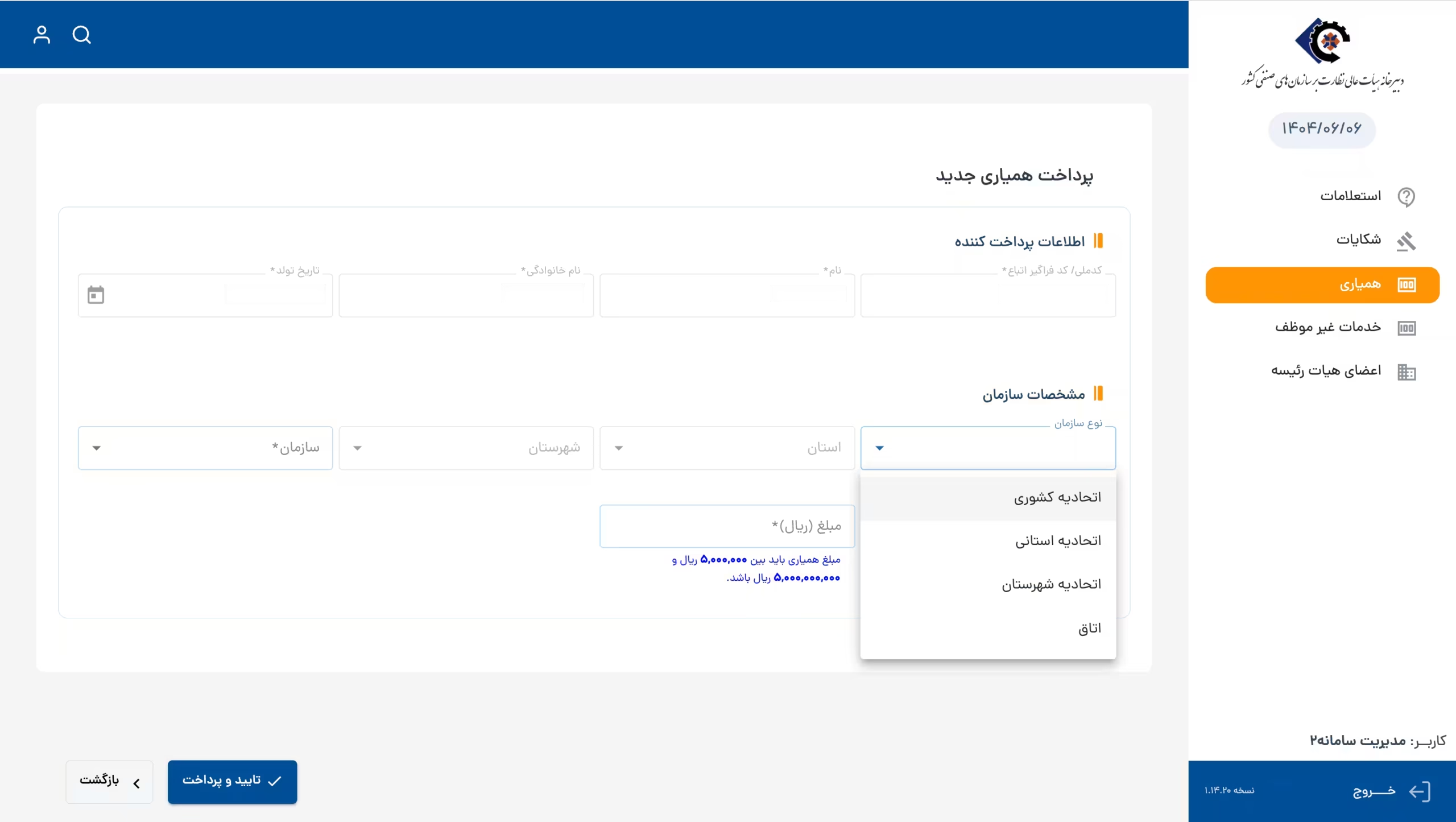
ž¦žĘ┘䞦ž╣ž¦ž¬ ┘Šž▒ž»ž¦ž«ž¬ ┌®┘å┘åž»┘ć:
█▒█▒– ž»ž▒ žĄ┘łž▒ž¬█ī ┌®┘ć ┌®ž¦ž▒ž©ž▒ ž»ž¦ž▒ž¦█ī ┘å┘éž┤ ž»ž▒ █ī┌®█ī ž¦ž▓ ž│ž¦ž▓┘ģž¦┘åŌĆī┘枦 █īž¦ ž¬ž┤┌®┘äŌĆī┘枦█ī žĄ┘å┘ü█ī ž»ž¦ž┤ž¬┘ć ž©ž¦ž┤ž» ┘ł █īž¦ ž»ž¦ž▒ž¦█ī ž│ž¦ž©┘é┘ć ┘ł ┘Šž▒┘łž¦┘å┘ć žĄ┘å┘ü█ī ž©ž¦ž┤ž»žī ž¦žĘ┘䞦ž╣ž¦ž¬ ┘Šž▒ž»ž¦ž«ž¬ ┌®┘å┘åž»┘ć ž┤ž¦┘ģ┘ä ┌®ž»┘ģ┘ä█īžī ┘垦┘ģ ┘ł ┘垦┘ģ ž«ž¦┘å┘łž¦ž»┌»█ī ┘ł ž¬ž¦ž▒█īž« ž¬┘ł┘äž» ž©┘ć žĄ┘łž▒ž¬ ž│█īž│ž¬┘ģ█ī ž»ž▒ž¼ ┘ģ█īŌĆīž┤┘łž».
█▒█▓– ž»ž▒ žĄ┘łž▒ž¬ ž╣ž»┘ģ ┘łž¼┘łž» ž│ž¦ž©┘é┘ć žĄ┘å┘ü█īžī ┘ģž¬┘鞦žČ█ī ┘Šž▒ž»ž¦ž«ž¬ ┘ć┘ģ█īž¦ž▒█ī ┘ģ█īŌĆīž©ž¦█īž│ž¬ ┘垦┘ģ ┘ł ┘垦┘ģ ž«ž¦┘å┘łž¦ž»┌»█ī ┘ł ž¬ž¦ž▒█īž« ž¬┘ł┘äž» ž«┘łž» ž▒ž¦ ž½ž©ž¬ ┘å┘ģž¦█īž».
┘ģž┤ž«žĄž¦ž¬ ž│ž¦ž▓┘ģž¦┘å:
█▒█│– ┘ģž¬┘鞦žČ█ī ┘Šž▒ž»ž¦ž«ž¬ ┘ć┘ģ█īž¦ž▒█ī ┘ģ█īŌĆīž©ž¦█īž│ž¬ ž»ž▒ ž¦ž©ž¬ž»ž¦ ┘å┘łž╣ ž│ž¦ž▓┘ģž¦┘å ž▒ž¦ ž¦┘垬ž«ž¦ž© ┘å┘ģž¦█īž». ┘ģ┘åžĖ┘łž▒ ž¦ž▓ ž│ž¦ž▓┘ģž¦┘åžī █ī┌®█ī ž¦ž▓ ž¬ž┤┌®┘äŌĆī┘枦█ī žĄ┘å┘ü█ī ž┤ž¦┘ģ┘ä ž¦ž¬žŁž¦ž»█ī┘ćŌĆī┘枦█ī ┌®ž┤┘łž▒█īžī ž¦ž│ž¬ž¦┘å█ī ┘ł ž┤┘ćž▒ž│ž¬ž¦┘å█ī ┘ł ┘å█īž▓ ž¦ž¬ž¦┘é ž¦žĄ┘垦┘ü ž¦ž│ž¬.
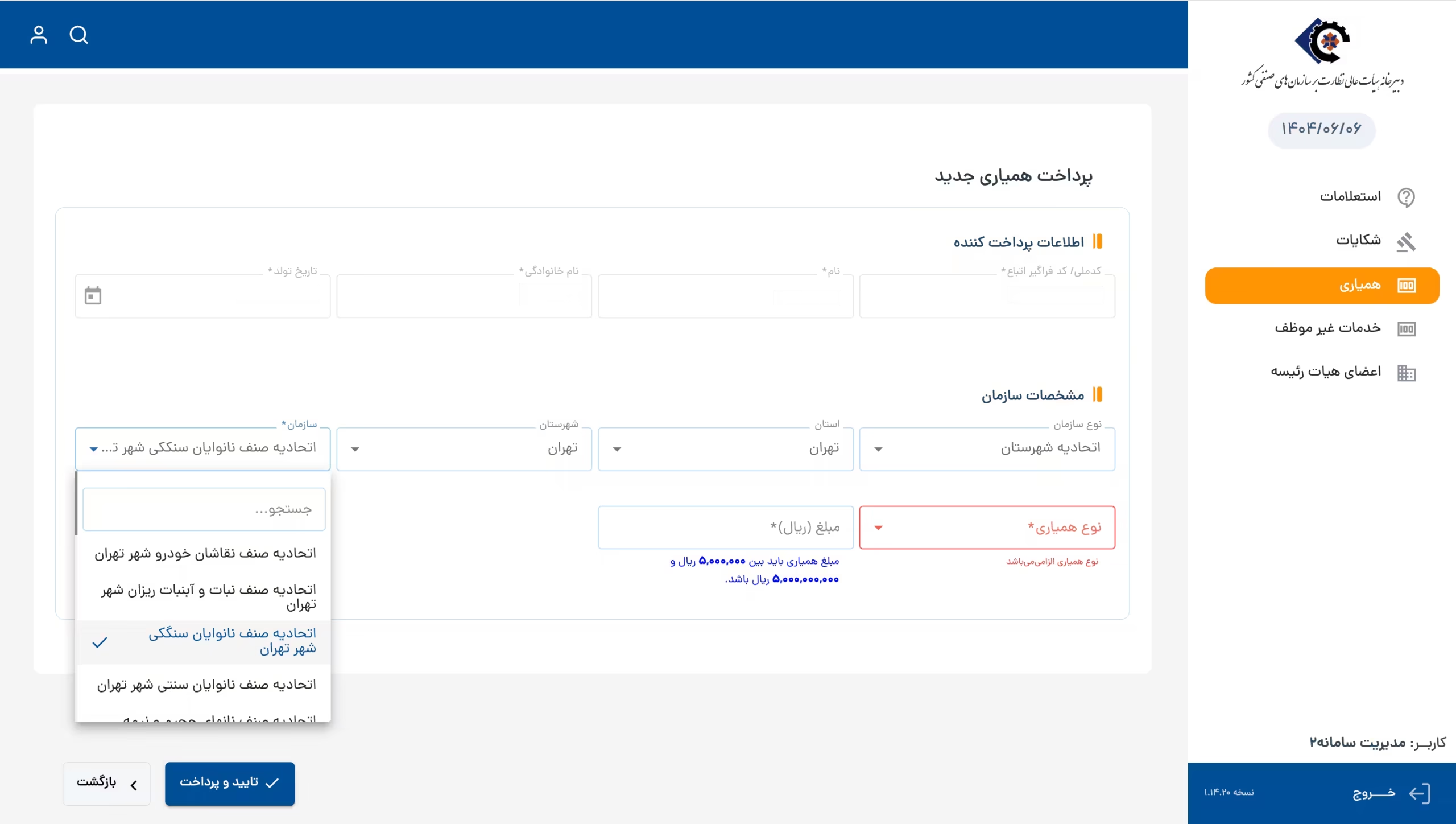
█▒█┤– ž»ž▒ žĄ┘łž▒ž¬█ī ┌®┘ć ┘ģž¬┘鞦žČ█ī ┘å┘łž╣ ž│ž¦ž▓┘ģž¦┘å ž▒ž¦ ž¦ž¬žŁž¦ž»█ī┘ć ┌®ž┤┘łž▒█ī ž¦┘垬ž«ž¦ž© ┘å┘ģž¦█īž»žī ┘垦┘ģ █ī┌®█ī ž¦ž▓ █Ą ž¦ž¬žŁž¦ž»█ī┘ć ┌®ž┤┘łž▒█ī ž©ž▒ž¦█ī ž¦┘垬ž«ž¦ž© ┘å┘ģž¦█īž┤ ž»ž¦ž»┘ć ┘ģ█īŌĆīž┤┘łž».
█▒█Ą– ž»ž▒ žĄ┘łž▒ž¬█ī ┌®┘ć ┘ģž¬┘鞦žČ█ī ž¦ž¬žŁž¦ž»█ī┘ć ž¦ž│ž¬ž¦┘å█ī ž▒ž¦ ž¦┘垬ž«ž¦ž© ┌®┘åž»žī ┘ģ█īŌĆīž©ž¦█īž│ž¬ █ī┌®█ī ž¦ž▓ ž¦ž│ž¬ž¦┘åŌĆī┘枦 ž▒ž¦ ž¦ž▓ ┘ä█īž│ž¬ ┌®┘ģž©┘łž©ž¦┌®ž│ ž¦┘垬ž«ž¦ž© ┌®┘åž».
█▒█Č– ž»ž▒ žĄ┘łž▒ž¬█ī ┌®┘ć ┘ģž¬┘鞦žČ█ī ž»ž▒ ┘ü█ī┘äž» ┘å┘łž╣ ž│ž¦ž▓┘ģž¦┘åžī ž¦ž¬žŁž¦ž»█ī┘ć ž┤┘ćž▒ž│ž¬ž¦┘å█ī ž▒ž¦ ž¦┘垬ž«ž¦ž© ┌®┘åž»žī ┘ģ█īŌĆīž©ž¦█īž│ž¬ ž¦ž│ž¬ž¦┘å ┘ł ž┤┘ćž▒ž│ž¬ž¦┘å ž▒ž¦ ž¦┘垬ž«ž¦ž© ┘å┘ģž¦█īž».
█▒█Ę– ┘Šž│ ž¦ž▓ ž¦┘垬ž«ž¦ž© ┘å┘łž╣ ž│ž¦ž▓┘ģž¦┘å ┘ł ┘ü█ī┘䞬ž▒ ┌®ž▒ž»┘å ž¦ž│ž¬ž¦┘å ┘ł ž┤┘ćž▒ž│ž¬ž¦┘åžī ┘ä█īž│ž¬ ž│ž¦ž▓┘ģž¦┘åŌĆī┘枦█ī ┘ģž▒ž©┘łžĘ┘ć ž©┘ć ┌®ž¦ž▒ž©ž▒ ┘å┘ģž¦█īž┤ ž»ž¦ž»┘ć ┘ģ█īŌĆīž┤┘łž». ┌®ž¦ž▒ž©ž▒ ž©ž▒ž¦█ī ž¦┘垬ž«ž¦ž© ž│ž¦ž▓┘ģž¦┘å ┘ģž▒ž©┘łžĘ┘ć ┘ģ█īŌĆīž¬┘łž¦┘åž» ž»ž▒ ┘ć┘ģž¦┘å ž©ž«ž┤ ž¼ž│ž¬ž¼┘ł ┘å┘ģž¦█īž» ┘ł ž»ž▒ ┘å┘枦█īž¬ ž¦ž¬žŁž¦ž»█ī┘ć ┘ģž▒ž©┘łžĘ┘ć ž▒ž¦ ┘Š█īž»ž¦ ┘ł ž¦┘垬ž«ž¦ž© ┘å┘ģž¦█īž».
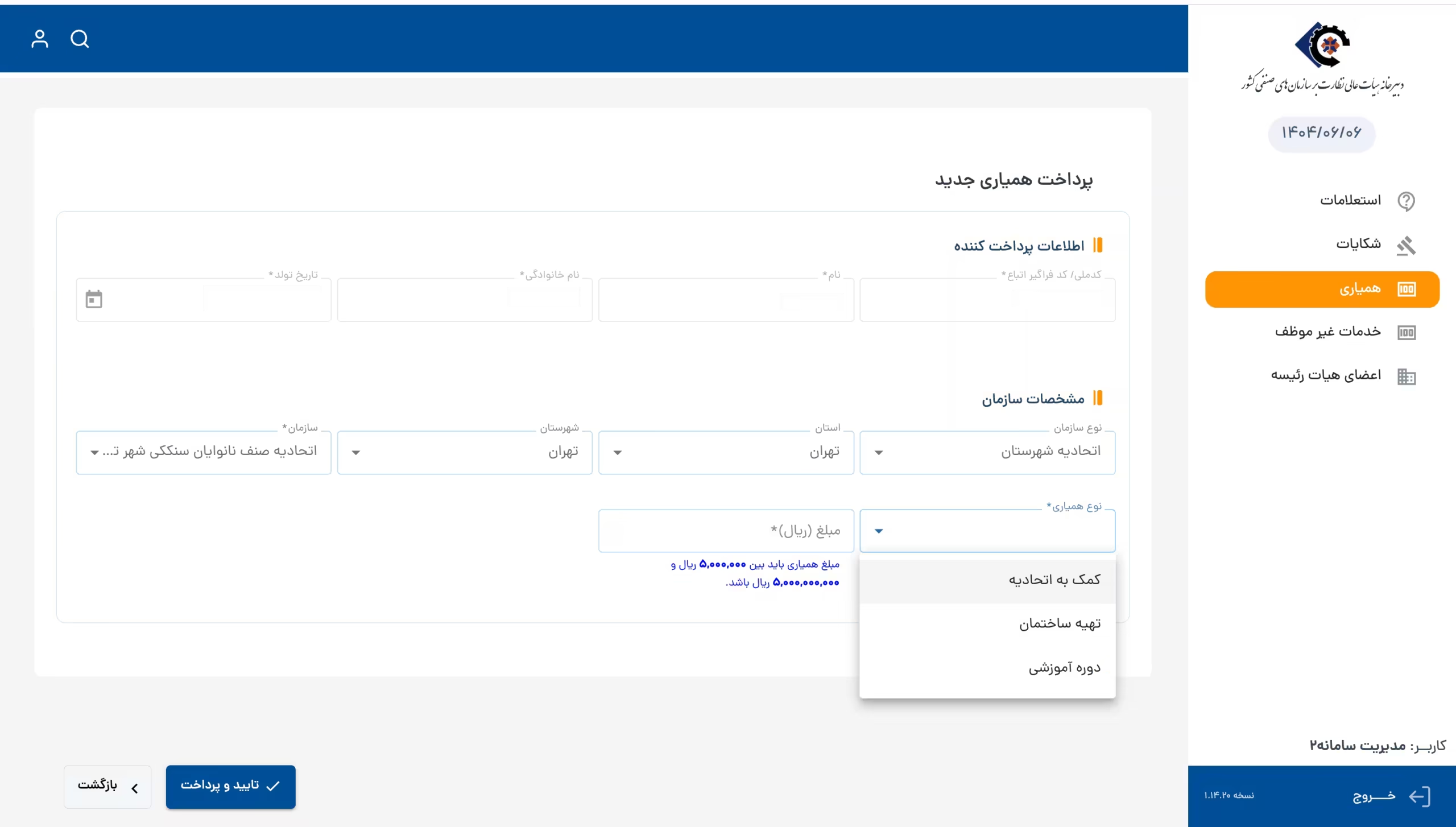
ž¦┘垬ž«ž¦ž© ┘å┘łž╣ ┘ć┘ģ█īž¦ž▒█ī:
█▒█Ė– ┘ģž¬┘鞦žČ█ī ┘Šž▒ž»ž¦ž«ž¬ ┘ć┘ģ█īž¦ž▒█ī ┘ģ█īŌĆīž©ž¦█īž│ž¬ █ī┌®█ī ž¦ž▓ ž¦┘å┘łž¦ž╣ ┘ć┘ģ█īž¦ž▒█ī ž▒ž¦ ž¦┘垬ž«ž¦ž© ┘å┘ģž¦█īž»:
– ┌®┘ģ┌® ž©┘ć ž¦ž¬žŁž¦ž»█ī┘ć: ž¦█ī┘å ┘å┘łž╣ ž¦ž▓ ┘ć┘ģ█īž¦ž▒█īžī ┘ģž┤┘ģ┘ł┘ä ž¬ž│┘ć█ī┘ģ ž»ž▒žó┘ģž» ž«┘łž¦┘ćž» ž┤ž» ┘ł █▓█░ ž»ž▒žĄž» ž¦ž▓ žó┘å ž©┘ć žĄ┘łž▒ž¬ ž│█īž│ž¬┘ģ█ī ž©█ī┘å ž¦ž¬ž¦┘é ž¦žĄ┘垦┘ü ž┤┘ćž▒ž│ž¬ž¦┘å (█▒█╣.█┤ ┘¬) ┘ł ž¦ž¬ž¦┘é ž¦žĄ┘垦┘ü ž¦█īž▒ž¦┘å (ž┤ž┤ ž»┘ć┘ģ ž»ž▒žĄž»: █░/█Č ┘¬) ž¬ž│┘ć█ī┘ģ ┘ģ█īŌĆī┌»ž▒ž»ž».
– ž¬┘ć█ī┘ć ž│ž¦ž«ž¬┘ģž¦┘å: ž¦█ī┘å ┘å┘łž╣ ž¦ž▓ ┘ć┘ģ█īž¦ž▒█ī ┘ģž┤┘ģ┘ł┘ä ž¬ž│┘ć█ī┘ģ ┘łž¼┘ł┘ć ┘åž©┘łž»┘ć ┘ł █▒█░█░ ž»ž▒žĄž» ž¦ž▓ žó┘å ž©┘ć žŁž│ž¦ž© ž¦ž¬žŁž¦ž»█ī┘ć ┘łž¦ž▒█īž▓ ┘ģ█īŌĆī┌»ž▒ž»ž».
– ž»┘łž▒┘ć žó┘ģ┘łž▓ž┤█ī: ž¦█ī┘å ┘å┘łž╣ ž¦ž▓ ┘ć┘ģ█īž¦ž▒█ī ┘ģž┤┘ģ┘ł┘ä ž¬ž│┘ć█ī┘ģ ┘łž¼┘ł┘ć ┘åž©┘łž»┘ć ┘ł █▒█░█░ ž»ž▒žĄž» ž¦ž▓ žó┘å ž©┘ć žŁž│ž¦ž© ž¦ž¬žŁž¦ž»█ī┘ć ┘łž¦ž▒█īž▓ ┘ģ█īŌĆī┌»ž▒ž»ž».
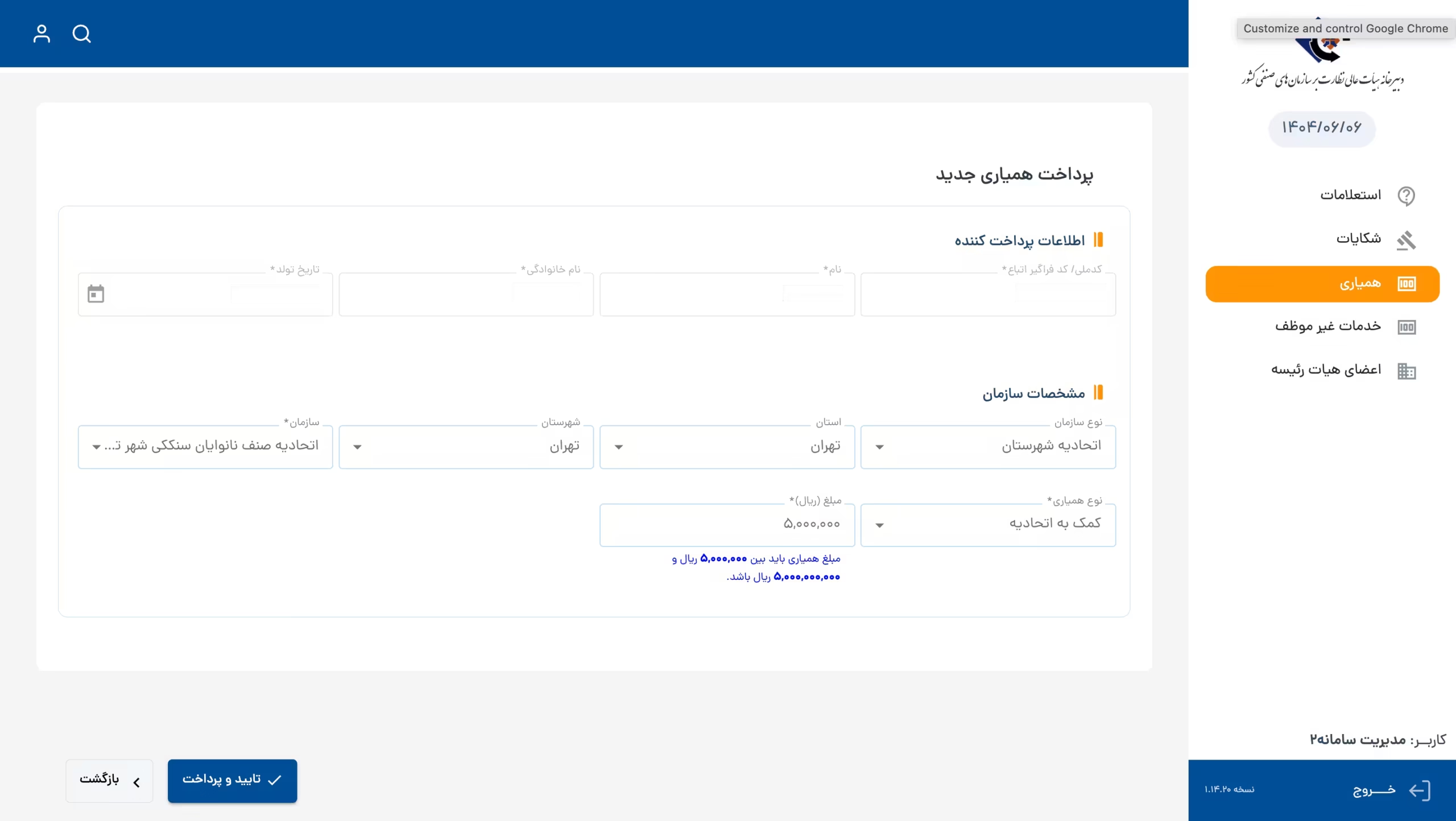
ž¦┘垬ž«ž¦ž© ┘ģž©┘äž║ ┘ć┘ģ█īž¦ž▒█ī:
█▒█╣– ž»ž▒ ┘ģž▒žŁ┘ä┘ć ┘å┘枦█ī█ī ž¦ž▓ ž¦█ī┘å ┘üž▒┘ģžī ┌®ž¦ž▒ž©ž▒ ┘ģ█īŌĆīž©ž¦█īž│ž¬ ┘ģž©┘äž║ ┘ģž»┘åžĖž▒ ž«┘łž» ž▒ž¦ ž©┘ć žĄ┘łž▒ž¬ ž▒█īž¦┘ä ž»ž▒ž¼ ┘å┘ģž¦█īž». (ž©ž▒ž¦█ī ž»ž▒ž¼ ┘ģž©┘äž║ ┘ģ█īŌĆīž©ž¦█īž│ž¬ ┌®█īž©┘łž▒ž» ž»ž▒ žŁž¦┘䞬 ž¦┘å┌»┘ä█īž│█ī ž©ž¦ž┤ž»)
█▓█░– ┘Šž│ ž¦ž▓ ž»ž▒ž¼ ┘ģž©┘äž║žī ┘ģ█īŌĆīž©ž¦█īž│ž¬ ž©ž▒ ž▒┘ł█ī ┌»ž▓█ī┘å┘ć ┬½ž¬ž¦█ī█īž» ┘ł ┘Šž▒ž»ž¦ž«ž¬┬╗ ┌®┘ä█ī┌® ž┤┘łž».
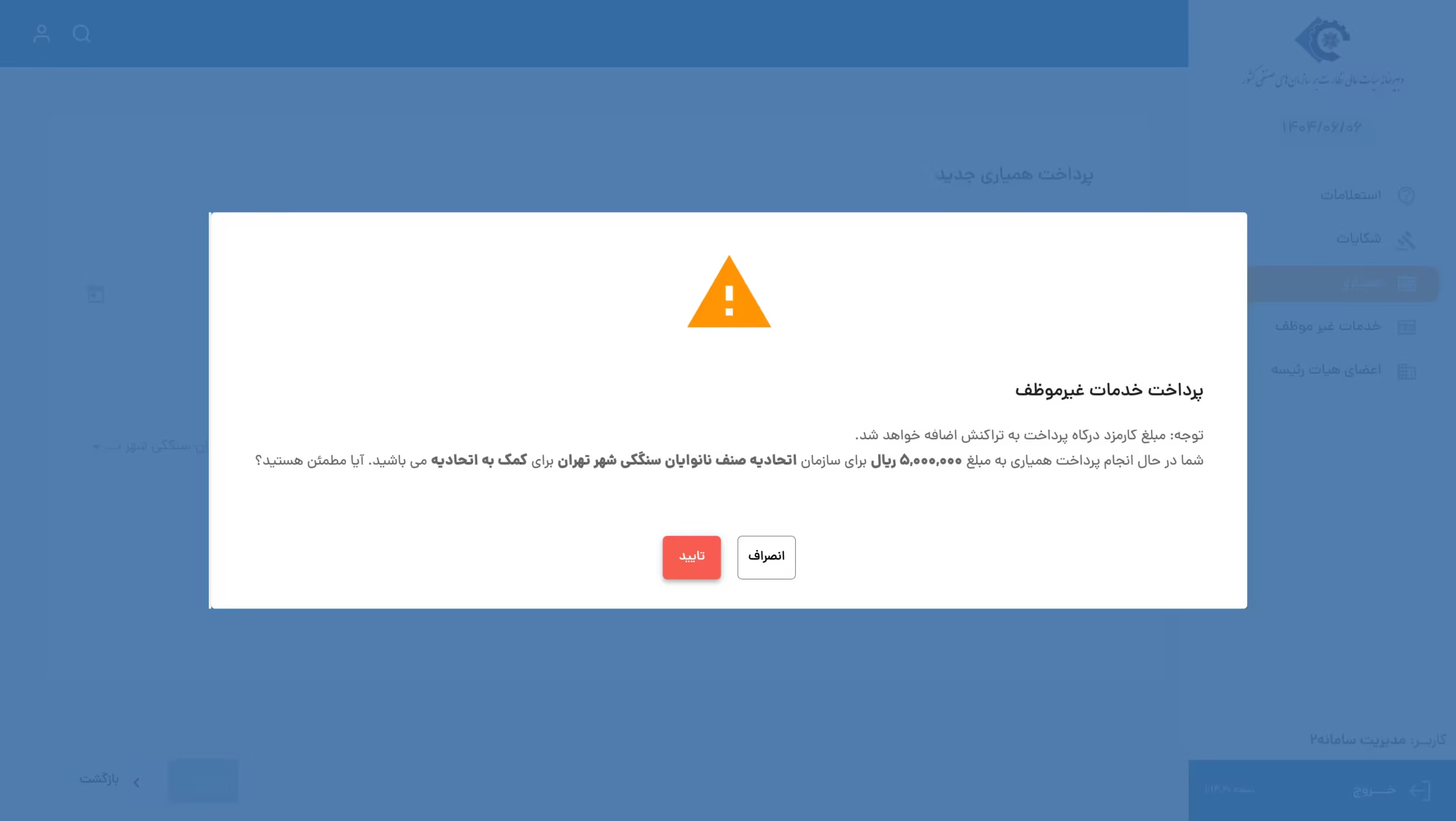
ž¬ž¦█ī█īž» ┘å┘枦█ī█ī ┘Šž▒ž»ž¦ž«ž¬ ┘ć┘ģ█īž¦ž▒█ī / ž«ž»┘ģž¦ž¬ ž║█īž▒┘ģ┘łžĖ┘ü:
█▓█▒– ž©┘ć ┘ģ┘åžĖ┘łž▒ ž¼┘ä┘ł┌»█īž▒█ī ž¦ž▓ ž©ž▒┘łž▓ ž«žĘž¦ ž¬┘łž│žĘ ┌®ž¦ž▒ž©ž▒žī ž¬ž¦█ī█īž»█ī┘ć ┘å┘枦█ī█ī ž»ž▒ ┘鞦┘äž© ┘Š█īž¦┘ģ ž¦ž▓ ┌®ž¦ž▒ž©ž▒ ž»ž▒█īž¦┘üž¬ ┘ģ█ī ž┤┘łž».
┘å┌®ž¬┘ć: ┘łž¼┘ł┘ć ┘Šž▒ž»ž¦ž«ž¬█ī ž©┘ć ┘ć█ī┌å ┘łž¼┘ć ┘鞦ž©┘ä ž¦ž│ž¬ž▒ž»ž¦ž» ┘å█īž│ž¬┘åž» ┘ł ┌®ž¦ž▒ž©ž▒ž¦┘å ┘ģ█īŌĆīž©ž¦█īž│ž¬ ┘å┘枦█īž¬ ž»┘鞬 ž«┘łž» ž▒ž¦ ž©┘ć ž«ž▒ž¼ ž»┘ć┘åž» ž¬ž¦ ž»ž▒ ž¦┘垬ž«ž¦ž© ž¦ž¬žŁž¦ž»█ī┘ć ┘ł ┘ģž©┘äž║ ž»┌垦ž▒ ž¦ž┤ž¬ž©ž¦┘ć ┘åž┤┘ł┘åž».
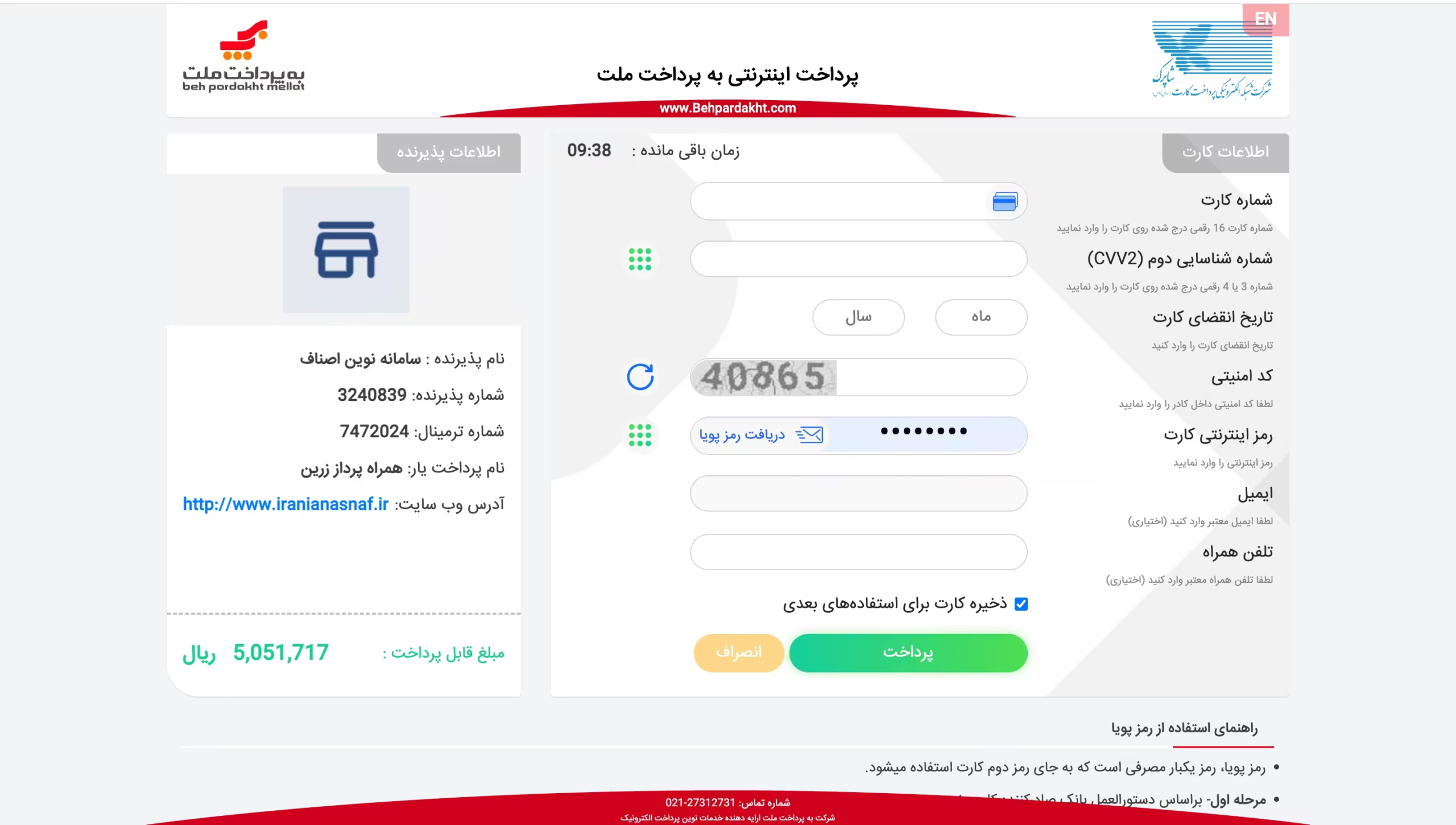
█▓█▓– ž»ž▒ žóž«ž▒█ī┘å ┘ģž▒žŁ┘ä┘ć ┌®ž¦ž▒ž©ž▒ ┘łž¦ž▒ž» ž»ž▒┌»ž¦┘ć ┘Šž▒ž»ž¦ž«ž¬ ž┤ž»┘ć ┘ł ž¦┘éž»ž¦┘ģ ž©┘ć ┘Šž▒ž»ž¦ž«ž¬ ž«┘łž¦┘ćž» ┌®ž▒ž» ┘ł ┘üž▒ž¦█ī┘åž» ┘Šž▒ž»ž¦ž«ž¬ ┘ć┘ģ█īž¦ž▒█ī ž»ž▒ ž¦█ī┘åž¼ž¦ ž©┘ć ┘Šž¦█īž¦┘å ┘ģ█īŌĆīž▒ž│ž».
┬Ā
ž»█īž»┌»ž¦┘ćŌĆī┘枦